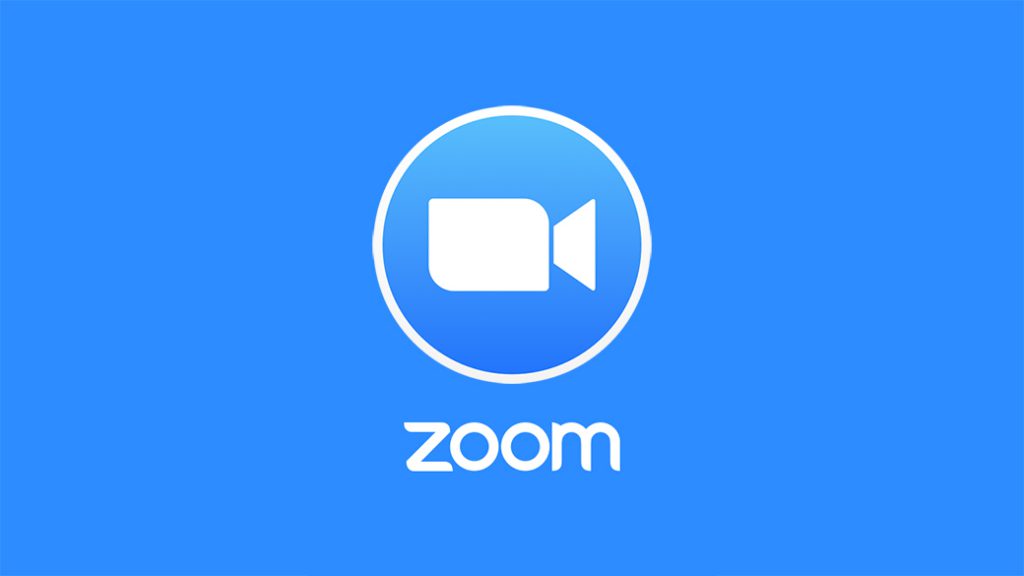



ZOOMについて
一度も使ったことがない方は、初回のみZoomアプリのダウンロードが必要です。Zoomアプリのダウンロード方法を解説しますのでご覧ください。
こちらの動画をご覧になると、よりご理解いただけるかと思います。
一度も使ったことがない方は、初回のみZoomアプリのダウンロードが必要です。
Zoomダウンロードセンターはこちらになります。
https://zoom.us/download
グループセッションに必要なもの
グループセッションでは、マイクが必要となります。
一般的なパソコンの場合、特にマイクなどをご用意いただかなくてもマイク機能がついておりますので、ZOOMで、そのままお話いただけます。
マイク機能がついているかは、パソコンによりますので、ご確認いただけますようお願いいたします。
確認方法としましては、windows10であれば、このような方法で確認できると思われます。
【Windows 10 でマイクをセットアップしてテストする方法】
windows10ではない場合は検索してご確認くださいませ。
https://support.microsoft.com/ja-jp/help/4027981/windows-10-how-to-set-up-and-test-microphones
パソコンにマイクが付いていない場合は、ヘッドセットなどを準備いただけますようお願いいたします。
ZOOMの接続テストをしましょう
ZOOMを使う上では、当日、不足の事態が発生しないとは言い切れません。
主催者側の問題があった場合には、適切に振り替えも含め対応をさせて頂きますが、受講される方のPCや通信環境の問題の場合は、対応しかねますので、ご了承を願います。
特に始めてZOOMを使う方は、必ず下記のテスト時間にアクセスをして、ご自身のPCが稼働可能かをご確認ください。
スマホを使われる方も、同様です。スマホは画面が見ずらく(講師からも)、録画が不可能のようですので、可能限りPCをお使いください。
また、当日は、念のため、スマホを手元に置いておくことをお勧めします。
当日までに、必ず、ZOOMの接続テストをしていただけますようお願いいたします。接続テストの方法は、こちらをご覧くださいませ。
ZOOMの録画について
個人カウンセリングの様子を録画したい方は、ご自身で、PCに録画をしていただけますようお願いいたします。








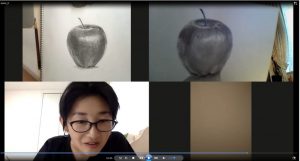





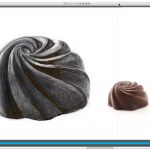

 林先生の初耳学に出演
林先生の初耳学に出演 中田敦彦さんの絵にアドバイス
中田敦彦さんの絵にアドバイス しずちゃんの絵にアドバイス
しずちゃんの絵にアドバイス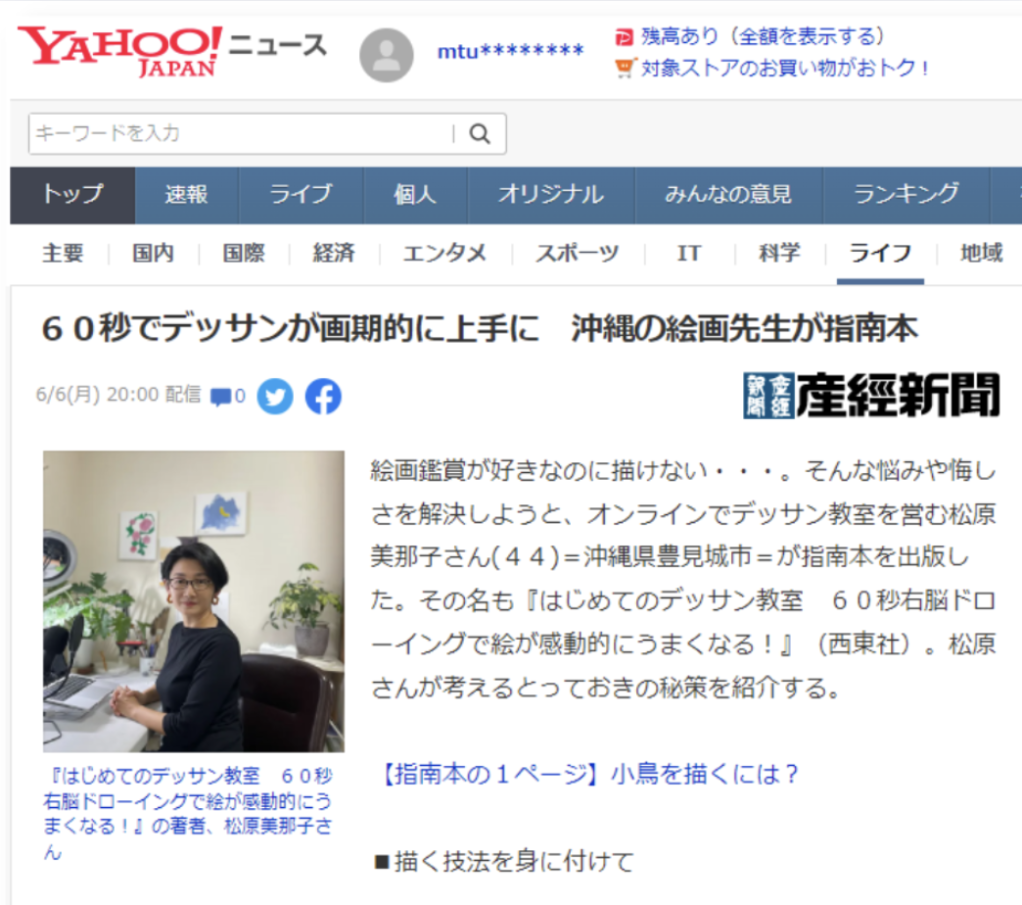 著書のデッサン本がYahoo!ニュース掲載されました
著書のデッサン本がYahoo!ニュース掲載されました